|
Deze les is copyrighted aan de schrijfster Emmy
Kruyswijk.
Deze les mag niet gekopieerd
worden naar je eigen server,
niet worden gebruikt als eigen materiaal of zonder mijn toestemming worden
gelinkt.
Ook niet via groepen.
Veel van de materialen zijn door mij gemaakt.
Respecteer mijn werk en laat alle bestandnamen intact.
Op alle Disney creaties moet het copyright
opstaan.
Wil je mijn lessen linken?
Stuur
mij
dan even een mailtje.
Benodigdheden:
4 tubes en word-art gemaakt door mij.
1 masker onbekend.
Filters: Tramages - Tow the Line,
Filter Factory Gallery M - Motion Trail, AAA Frame
- Foto Frame,
download hier
Voor je begint.......
Open de tubes, word-art en het masker in PSP.
Zet de filters in de map filters.
Materialen

Loving Memory

1.
Bestand - open nieuwe transparante afbeelding
700x550.
Zet in je materialenpalet de voorgrond kleur op #730006 en de
achtergrond kleur op #4e2899.
Activeer gereedschap vlakvulling en vul de laag met de voorgrond
kleur.
2.
Lagen - nieuwe rasterlaag.
Maak van de achtergrond een verloop radiaal - met deze instelling.
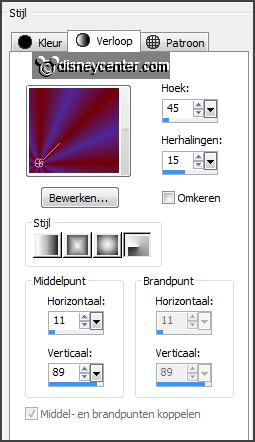
Vul de laag met het verloop radiaal.
Aanpassen - vervagen - Gaussiaanse vervaging - bereik op 19.
3.
Lagen - nieuwe maskerlaag - uit afbeelding - zoek Triangels &
Diamonds - met deze instelling.

Lagen - samenvoegen - groep samenvoegen.
Effecten - insteekfilters - Tramages - Tow the Line - met deze
instelling - klik OK.
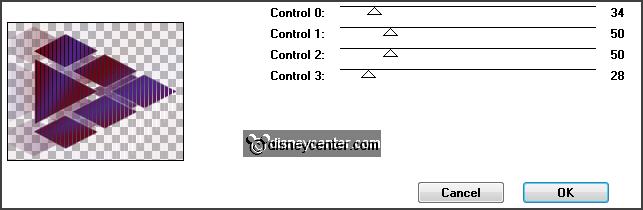
4.
Effecten - Afbeeldingseffecten - verschuiving - met deze instelling.
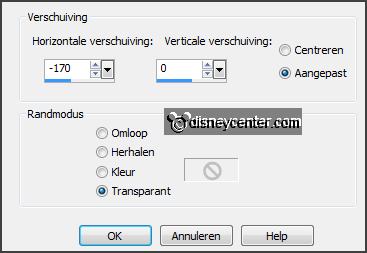
Effecten - 3D Effecten - slagschaduw - met deze instelling.
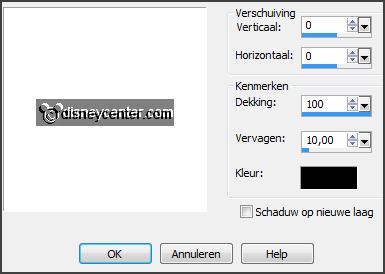
Lagen - dupliceren.
Afbeelding - spiegelen.
5.
Lagen - dupliceren.
Afbeelding - vrij roteren - met deze instelling.
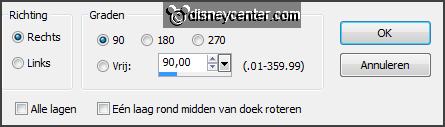
Objecten - uitlijnen - horizontaal centreren.
6.
Lagen - dupliceren.
Afbeelding - omdraaien.
Lagen - samenvoegen - omlaag samenvoegen - en nog 2 keer.
Effecten - 3D Effecten slagschaduw - met deze instelling.
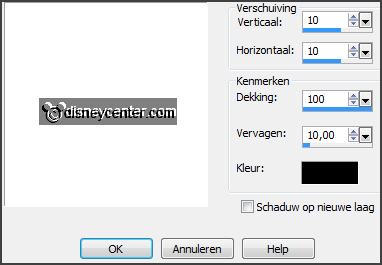
Herhaal de slagschaduw - nu met vert. en horz. op -10.
7.
Activeer de tube haunted-house - bewerken - kopiŽren.
Bewerken - plakken als nieuwe laag op de afbeelding.
Objecten - uitlijnen - links.
Objecten - uitlijnen - boven.
Effecten - Randeffecten - accentueren.
8.
Activeer de tube disneyhw5 - bewerken - kopiŽren.
Bewerken - plakken als nieuwe laag op de afbeelding.
Afbeelding - formaat wijzigen 75% - alle lagen niet aangevinkt.
Effecten - Afbeeldingseffecten - verschuiving - met deze instelling.
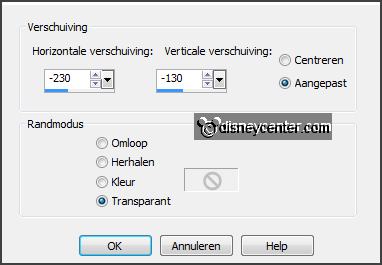
Effecten - 3D Effecten - slagschaduw - met deze instelling.

9.
Activeer de tube graspompoen - bewerken - kopiŽren.
Bewerken - plakken als nieuwe laag op de afbeelding.
Afbeelding - formaat wijzigen 75% - alle lagen niet aangevinkt.
Activeer gereedschap verplaatsen - plaats de tube zoals hieronder.

Effecten - 3D Effecten - slagschaduw - instelling staat goed.
Lagen - dupliceren.
Plaats deze naast de andere links.
10.
Activeer de tube minhw1 - bewerken - kopiŽren.
Bewerken - plakken als nieuwe laag op de afbeelding.
Plaats deze aan de rechterkant - zie voorbeeld.
Effecten - 3D Effecten - slagschaduw - instelling staat goed.
11.
Activeer word-art-EmmylovingM - bewerken - kopiŽren.
Bewerken - plakken als nieuwe laag op de afbeelding.
Plaats deze links bovenaan - zie voorbeeld.
12.
Lagen - nieuwe rasterlaag - zet je watermerk in de afbeelding.
Afbeelding - randen toevoegen 3 pixels - symmetrisch - kleur zwart.
Afbeelding - randen toevoegen 30 pixels - symmetrisch - voorgrond
kleur.
13.
Activeer de toverstaf - met onderstaande instelling - selecteer de
brede rand.

Vul de selectie met het verloop radiaal - instelling staat goed.
Aanpassen - vervagen - Gaussiaanse vervaging - bereik 19.
Laag maken van selectie.
Selecties - niets selecteren.
14.
Effecten - insteekfilters - AAA Frame - Foto Frame - met deze
instelling - klik OK.
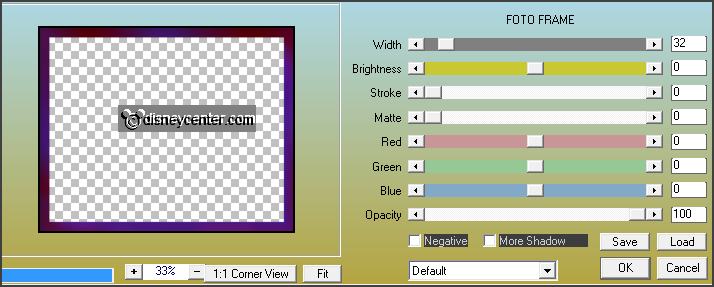
Effecten - insteekfilters - Filter Factory Gallery M - Motion Trail
- met deze instelling - klik OK.
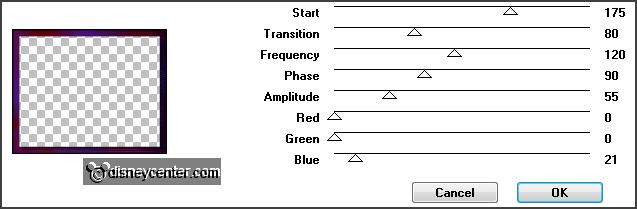
Lagen - dupliceren.
Afbeelding - spiegelen.
Zet in je lagenpalet de dekking op 50.
Lagen - samenvoegen - omlaag samenvoegen.
15.
Afbeelding - randen toevoegen 1 pixels - symmetrisch - kleur zwart.
Afbeelding - formaat wijzigen 90% - alle lagen aangevinkt.
Bestand - exporteren - JPEG Optimalisatie.
En klaar is de tag.
Ik hoop dat je het leuk vond deze les te doen.
groetjes Emmy
Getest door Nelly
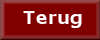
les geschreven 8-10-2013 |